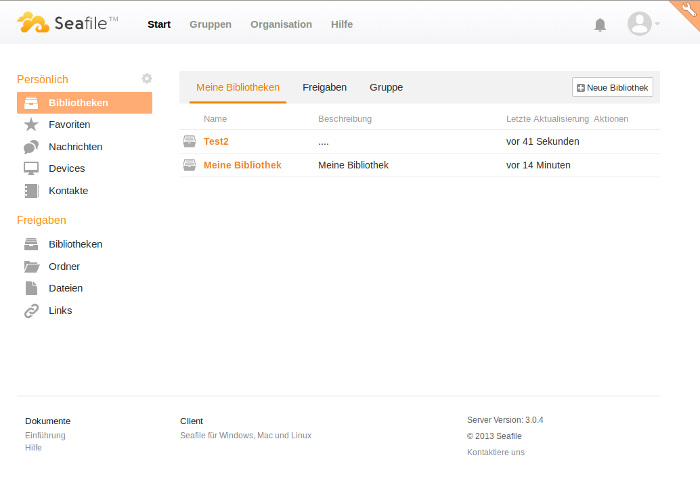1. Установка и скачивание необходимых пакетов
Сначала установите из консоли несколько пакетов, которые нужны Seafile:
sudo apt-get install -y python3 python3-setuptools python3-pip libmariadb-dev libmariadb-dev-compat && sudo apt-get install -y memcached libmemcached-dev
Устанавливаем другие необходимые пакеты с помощью:
sudo pip3 install --timeout=3600 django==3.2. future==0.18. mysqlclient==2.1. pymysql pillow==9.3. pylibmc captcha==0.4 markupsafe==2.0.1 jinja2 sqlalchemy==1.4.3 psd-tools django-pylibmc django_simple_captcha==0.5. pycryptodome==3.16. cffi==1.15.1 lxml
Теперь создайте новый seafile – файл пользователя:
sudo adduser seafile
Затем создаем новую папку, распределяем файлы и входим в нее:
mkdir /opt/seafile && cd /opt/seafile && chown -R seafile: /opt/seafile
Теперь продолжаем как пользователь seafile:
su seafile
Далее найдите текущую загрузку сервера. Для этого перейдите на страницу Seafile на своем ПК. Если вы используете Raspberry Pi, вам понадобится указанная там ссылка для скачивания (нажмите «Latest version»> файл в разделе «Assets» или подобный > ссылку вида «seafile-server_8.0.5_stable_pi.tar.gz»), в противном случае например, для 64-битного Linux. Теперь вам нужно ввести эту ссылку для скачивания и выполнить на Raspberry Pi следующую команду:
sudo wget [INSERT DOWNLOAD LINK HERE] && sudo tar -xzvf *tar.gz
Теперь просмотрите все файлы в этой папке:
ls
В списке вы должны увидеть что-то вроде «seafile-server-9.0.10» (или другую версию). Теперь вы можете автоматически перейти в этот каталог с помощью следующей команды:
cd seafile-server-*
2. Настройка MySQL для Seafile
Теперь мы позволим Seafile настроить базу данных MySQL. Для этого нужен пароль root MySQL, имя пользователя и пароль облака MySQL. Вы уже настроили учетные данные. Запустите соответствующий скрипт:
sudo ./setup-seafile-mysql.sh
Вам будет предложено предоставить следующую информацию:
- имя сервера: придумайте имя для своего сервера, например, «my-cloud»
- IP или домен сервера: введите хост вашего сервера, например, yourhost.dyndns.com
- куда поместить данные seafile: если вы не хотите использовать внешний носитель для своих данных, нажмите [Enter] еще раз
- порт для файлового сервера seafile: [Enter]
- 1 или 2: Если появится этот вопрос, введите 1 и нажмите [Enter] для подтверждения (перестроить базы данных)
- хост сервера MySQL: localhost
- порт сервера MySQL: 3306
- пароль пользователя root MySQL: как указано ранее
- пользователь MySQL seafile: ваше имя пользователя MySQL, например, которое вы создали в нашем руководстве по Raspberry Pi...
- пароль для пользователя MySQL: ... и соответствующий пароль
- (3 раза) имя базы данных: каждый раз нажимайте [Enter].
Когда конфигурация отобразится снова, подтвердите ее нажатием [Enter].
На этом настройка баз данных MySQL для Seafile завершена.
3. Включение поддержки SSL
Откройте файл конфигурации:
sudo vi ../conf/seahub_settings.py
С помощью клавиш со стрелками перейдите к соответствующей строке и измените «http» на «https»:
SERVICE_URL = "https://[YOURHOST.DYNDNS.COM]/"
Сохраните этот файл, нажав [Esc] и «:wq» и [Enter].
4. Создание администратора seafile
Во-первых, нам нужно убедиться, что пользователь seafile владеет всеми файлами, которые мы разместили в его домашнем каталоге:
sudo chown -R seafile: /opt/seafile/
Запустите Seafile и Seahub (веб-интерфейс) от имени пользователя seafile с помощью следующих команд:
sudo -u seafile ./seafile.sh start && sudo -u seafile ./seahub.sh start
Далее нужно будет ввести адрес электронной почты и пароль. Установите их по своему усмотрению, но обязательно выберите надежный пароль и запомните его. Вы можете использовать эту учетную запись администратора для управления Seafile позже.
Теперь мы остановим обе службы, чтобы завершить настройку Nginx:
sudo -u seafile ./seafile.sh stop && sudo -u seafile ./seahub.sh stop
5. Конфигурация Nginx
Мы также создали файл конфигурации, позволяющий настроить Nginx для Seafile. В содержимом файла по ссылке замените ||HOST|| на свой хост:
https://www.sim-networks.com/user/assets/getnginxconfig_seafile.txt
и используйте его содержимое в качестве настроек сервера (следующая команда открывает содержимое указанного файла):
sudo nano /etc/nginx/sites-enabled/default
Важно: если вы не следовали нашим инструкциям Raspberry Pi, убедитесь, что файлы /var/www/ssl/cloudssl.crt и /var/www/ssl/cloudssl.key и /var/www/ssl/dhparam.pem существуют и это файлы сертификации для вашего SSL-сертификата.
Теперь мы перезапустим веб-сервер Nginx:
sudo service nginx restart
6. Настройка пользователя и службы seafile
Теперь нужно убедиться, что службы Seafile запускаются при загрузке системы. Следующий метод поддерживается только более новыми операционными системами (по крайней мере, Debian 8 или Ubuntu 15.04).
Загрузите 2 предварительно настроенных файла с нашего сервера. Мы начнем с первого файла со следующей командой:
sudo wget -q -O /etc/systemd/system/seafile.service - https://eigene-cloud-einrichten.de/getSeafileService
Затем – второй файл, резервная копия которого создается с помощью следующей команды:
sudo wget -q -O /etc/systemd/system/seahub.service - https://eigene-cloud-einrichten.de/getSeahubService
Наконец, нужно убедиться, что созданные нами файлы запускаются во время загрузки:
sudo systemctl enable seafile.service && sudo systemctl enable seahub.service
Теперь мы можем запустить Seafile:
sudo -u seafile ./seafile.sh start && sudo -u seafile ./seahub.sh start
Далее можем войти в Seafile через веб-интерфейс, указав свой хост. Если вы используете самозаверяющий сертификат SSL – как в руководстве по Raspberry Pi – игнорируйте предупреждение браузера, добавив правило исключения безопасности. Альтернативно вы можете настроить бесплатный сертификат Let'sEncrypt, например, следуя этим инструкциям.
Если у вас возникли проблемы с Seafile, перезагрузите:
sudo shutdown -r now
7. Совместное использование другого порта
Чтобы правильно использовать Seafile на домашнем сервере, вам необходимо открыть другой порт через маршрутизатор. Следуйте этому разделу общего руководства, а также откройте порт 8082.
8. Обновление Seafile (понадобится позже)
Если обновление через интерфейс невозможно, а вы хотите обновить Seafile до последней версии, выполните следующие действия:
Вкратце:
- Перейдите в правильный каталог с помощью cd/opt/seafile.
- Загрузите и распакуйте следующую версию Seafile, например, если вы используете Seafile 6.0, сначала загрузите версию 6.1, затем сделайте то же самое для версии 6.2, чтобы обновить ее до 6.2 (см. раздел «Download section»).
- Выйдите из Seafile & Seahub (как описано выше).
- Найдите соответствующий файл обновления, как описано здесь, и запустите его.
- Затем вы можете перезапустить Seafile, как описано выше.
9. Устранение неполадок
Если вы столкнулись с ошибками, вы можете просмотреть любые сообщения об ошибках из папки /opt/seafile/ с помощью следующей команды:
sudo -u seafile ./seahub.sh start-fastcgi
Ошибка, которая возникает чаще, связана с неверным именем версии. О том, как изменить файл конфигурации, можно узнать здесь.